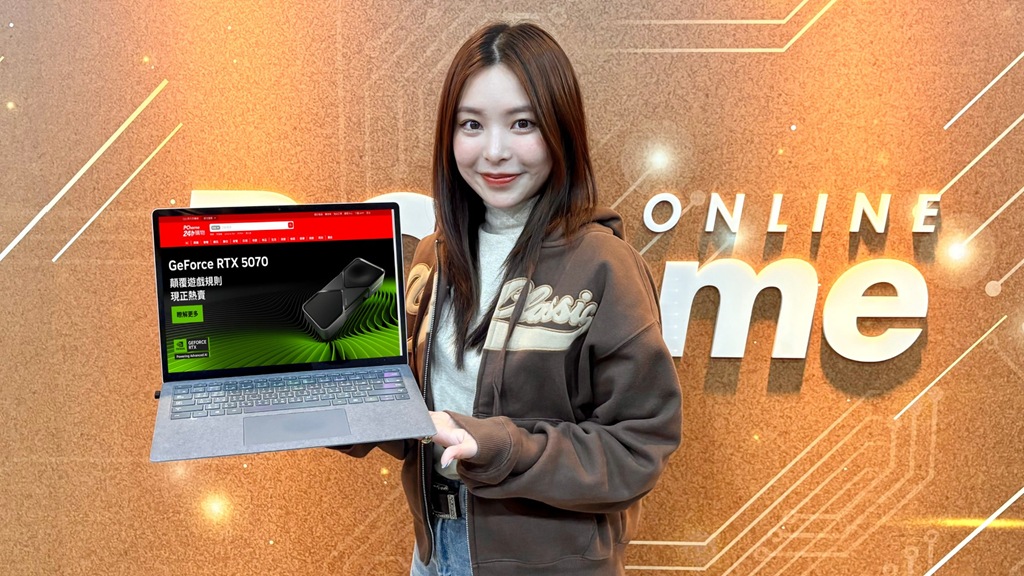若果想解鎖其他地區的串流內容甚至無限制瀏覽全球各地的網絡內容,抑或保障網絡安全免受惡意攻擊,VPN是必不可少的工具。以下為大家講解如何在電腦(Windows及macOS作業系統)設定VPN,以便安全瀏覽互聯網或遠程工作。
為什麼要在電腦上設置VPN?
連接不安全的Wi-Fi網絡進行線上活動或交易有機會令你的個人資訊暴露在網絡中,而電腦是大家日常生活或工作常用的設備,所以為電腦設置VPN變得十分重要。VPN全名「虛擬專用網絡」,對任何關心自己網絡安全和私隱的用戶而言,是一個十分重要的工具。
VPN提供的加密技術及匿名性,有助保護你的線上活動,包括:發送電郵、網上購物或支付帳單,更讓你可以匿名上網。
如何在Windows 10上設置VPN?
以下是在Windows 10設置VPN的方法:
1. 點擊「開始」按鈕,然後選擇「設置」,點擊「網絡和互聯網」
2. 點選「VPN」並點擊顯示「+」圖標添加VPN連接,將看到彈出熒幕顯示執行以下動作:
[VPN提供者] 選擇「Window(內建)」
[連接名稱] 輸入一個方便你識別的VPN連線名稱(例如VPN服務商名稱)
[伺服器名稱或位址] 輸入VPN伺服器位置(可以在你的VPN帳戶中找到)
[VPN類型] 選擇連接協定
[登入資訊類型] 選擇你的類型(因VPN供應商而異),例如:使用者名稱及密碼
完成後點選「儲存」,可以看到已建立的VPN。點擊後出現三個按鈕:「連接」、「進階選項」及「移除」。
如何在Windows 7 / Windows 8上設置VPN?
假若你是Windows 7或Windows 8的用戶,可參考以下步驟設置VPN:
1. 前往「控制台」點擊「網絡和網際網絡」
2. 點擊「網絡和共用中心」,選擇「設定新的連線或網絡」
3. 點擊「連線到工作地點」
4. 選擇「使用我的網際網絡連接(VPN)」
5. [網際網絡位址] 輸入VPN伺服器的網絡位址,然後在 [目的地名稱] 為這個VPN連接取名,並剔選「不要立即連線」
6. 輸入VPN伺服器的用戶名稱及密碼,然後按建立
7. 完成後回到上一頁,選擇「變更介面卡設定」
8. 選擇剛建立的VPN連線,按右鍵點擊「查看連接內容」
9. 打開 [安全性] 一欄,[VPN類型] 選擇表中選擇第二層隧道協定和IPsec(L2TP/IPsec),然後點擊高級設置,選擇「使用預先共用金鑰作身份驗證」並輸入共用金鑰(必須以管理員身份登入才可查看共用金鑰)
10. 剔選未加密密碼(PAP)後按確定
之後可以在系統圖示區的網絡選單選擇VPN,輸入用戶名稱及密碼就可以成功連接。
如何在MacBook上設定VPN連線?
以下是在MacBook設置VPN的步驟:
1. 前往「系統偏好設定」,選擇「網絡」
2. 按清單左下角的「+」按鈕,介面點選「VPN」
3. [VPN類型] :根據你要的連線網絡來選擇VPN連線類型:IPSec、IKEv2、L2TP,為VPN服務命名後點擊「建立」
4. 輸入VPN的伺服器地址和帳戶名稱
5. 按一下「驗證設定」,然後輸入來自網絡管理員的資料
6. 點擊「進階」以輸入其他資料,例如:連線時段選項、DNS伺服器、代理伺服器或TCP/IP設定
7. 按一下「套用」,然後按一下「好」完成
總結
隨著人們愈來愈重視網絡私隱,使用VPN是一種保護網絡安全的好方法,尤其在網上閱讀題材敏感的新聞或購物時,大家都不希望自己在網上的一舉一動被自己的網絡供應商甚至不法分子知道。透過上述步驟,相信大家已大致清楚設置方法,一於動手為自己的電腦連接VPN吧!